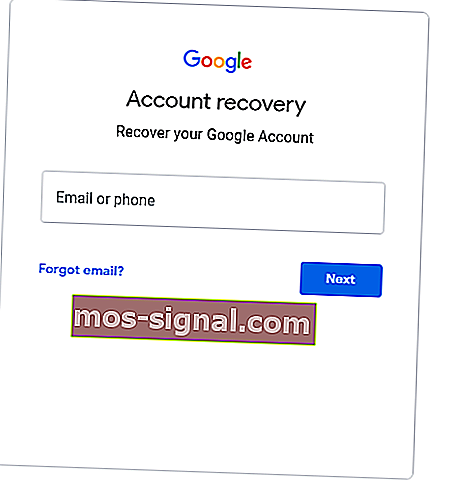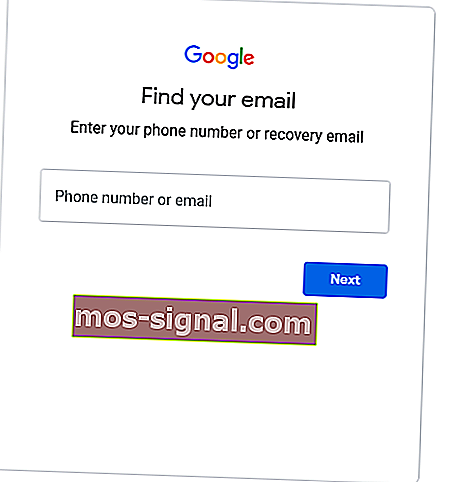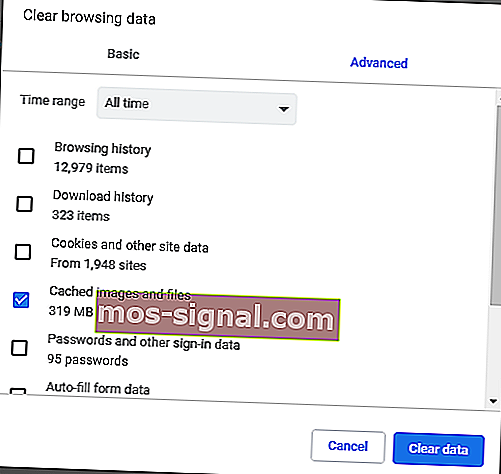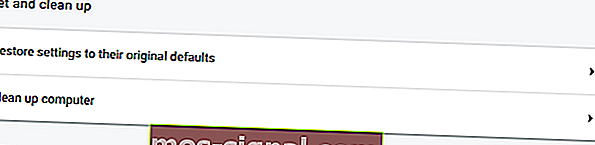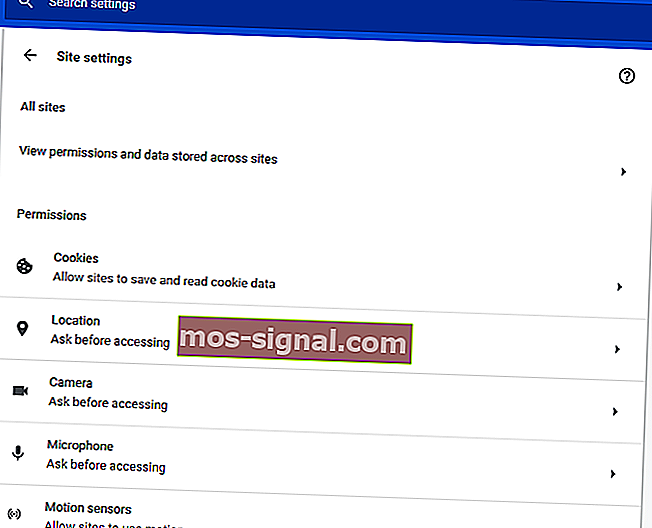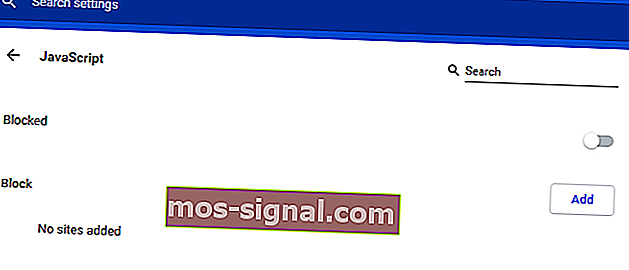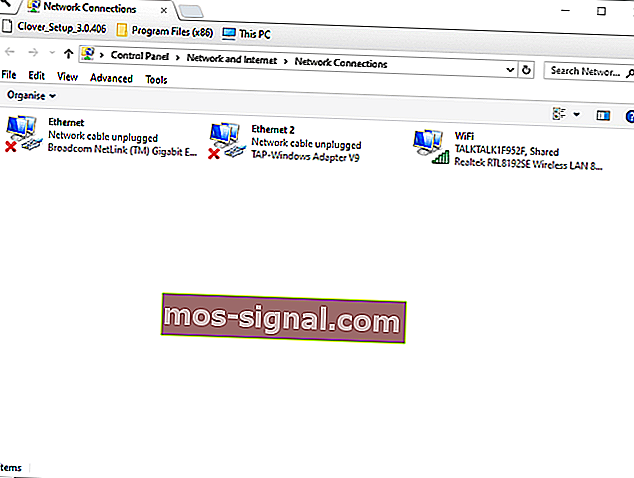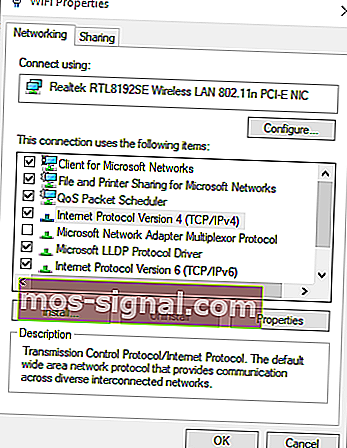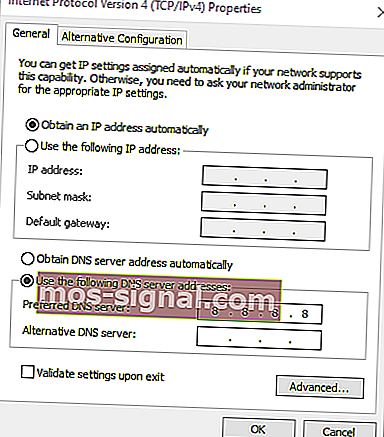FIX: Nu se poate conecta la contul Gmail [Ghid ușor]
- Gmail este cel mai popular serviciu de e-mail din lume, cu peste 1 miliard de utilizatori activi.
- Serviciul de e-mail Google conține o mulțime de funcții utile, cum ar fi stocare gratuită de 15 GB, protecție împotriva malware-ului și phishing și multe altele.
- Dacă sunteți interesat de browsere, nu căutați mai departe decât Hub-ul nostru pentru browsere.
- Am scris o mulțime de articole despre e-mail. Verificați-le pe pagina noastră de e-mail.

Un cont Gmail este, de fapt, un Cont Google, deoarece utilizatorii primesc adresele lor de e-mail Gmail atunci când au configurat Conturi Google.
Deci, utilizatorii nu se pot conecta la Google atunci când nu se pot conecta la Gmail prin pagina de conectare a serviciului respectiv.
Unele browsere ale utilizatorilor pot afișa și mesaje de eroare atunci când încearcă să se conecteze la Gmail. Acestea sunt câteva soluții potențiale pentru conturile Gmail care nu se conectează.
De ce nu pot să mă conectez la contul meu Gmail și cum să îl remediez?
1. Încercați un alt browser

Dacă continuați să aveți această problemă, încercați să deschideți Gmail într-un alt browser. Vă sugerăm cu tărie Opera, care este mult mai sigură și mai puțin predispusă la eventuale erori.
Acesta este un browser global mai bun și vine cu protecție de urmărire. În plus, există un blocator de anunțuri încorporat, care elimină orice distragere a atenției.
Avantajul cheie față de multe alte browsere este VPN-ul gratuit încorporat pentru securitate suplimentară f0r și protecție completă a confidențialității.
Pentru cei care nu știu, o rețea privată virtuală redirecționează tot traficul dvs. de internet prin alte servere sigure din întreaga lume, ascunzându-vă identitatea pe web și chiar de la ISP.
Încercați gratuit Opera și interfața sa de utilizator pentru a vă convinge.

Operă
Evitați eventualele erori trecând browserul la Opera. Este rapid, fără anunțuri și vă protejează confidențialitatea cu ajutorul VPN-ului gratuit încorporat. Obțineți-l gratuit Vizitați site-ul web2. Comutați la un client de e-mail terță parte

Dacă aveți în continuare probleme cu contul dvs. Gmail, încercați să utilizați un alt client de e-mail. Vă recomandăm Mailbird - Câștigătorul celei mai populare alternative de poștă 2020.
Unul dintre cele mai prețuite avantaje este faptul că poate gestiona mai multe conturi de e-mail fără probleme, astfel încât să puteți adăuga mai mult decât Gmail la lista dvs.
Mailbird este de fapt mai mult decât un client de e-mail, deoarece vă permite, de asemenea, să integrați aplicații precum Google Calendar și Twitter.
Dacă sunteți în căutarea confidențialității, acest software criptează intrarea și ieșirea e-mailurilor în mod profesional, iar mesajele sunt stocate numai pe computerul dvs.

Mailbird
Mailbird este un client de e-mail sigur și ușor, care poate gestiona multe conturi fără probleme. Este gratuit și ușor de utilizat! Obțineți-l gratuit Vizitați site-ul web3. Gmail este defect?
Este posibil ca serviciul Gmail să fie oprit atunci când utilizatorii nu se pot conecta la webmail-ul Google. Pentru verificare, deschideți pagina G Suite Status Dashboard afișată în instantaneul de mai jos.
Această pagină va evidenția dacă există o întrerupere a serviciului pentru Gmail. Dacă serviciul Gmail este oprit, așteptați ca Google să îl remedieze.

4. Resetați autentificarea Gmail
- Deschideți pagina de recuperare a Contului Google într-un browser.
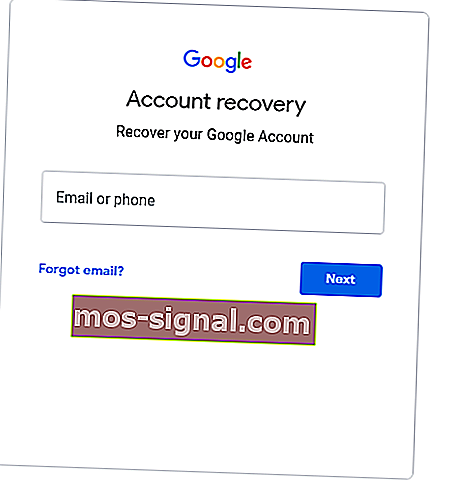
- Introduceți adresa de e-mail Gmail pentru contul care nu se conectează.
- Alternativ, utilizatorii pot face clic pe Ați uitat e-mailul dacă nu-și amintesc acest lucru.
- Utilizatorii pot introduce un număr de telefon asociat adresei de e-mail sau pot introduce o altă adresă de e-mail (cu poștă web alternativă) furnizată la stabilirea contului Gmail.
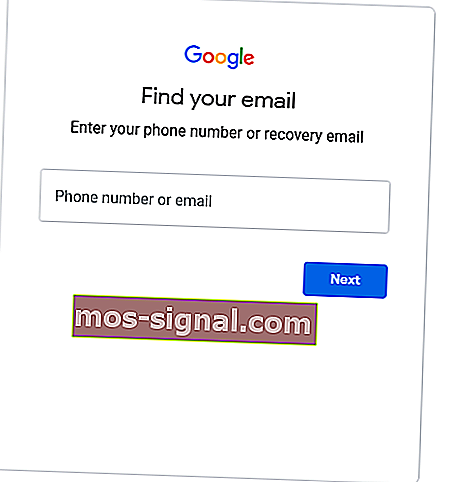
- Completați detaliile numelui.
- Faceți clic pe Trimiteți pentru a primi un cod de verificare la adresa de e-mail alternativă.
- Deschideți e-mailul trimis care include codul de verificare.
- Introduceți codul de verificare primit și faceți clic pe butonul Următor .
- Utilizatorii își pot reseta parolele Contului Google făcând clic pe parola Uitată .
Încercați să accesați contul dvs. Gmail cu unul dintre acești clienți de e-mail!
5. Ștergeți datele browserului
- Ștergeți datele browserului din Chrome apăsând tasta rapidă Ctrl + Shift + Del a browserului respectiv.
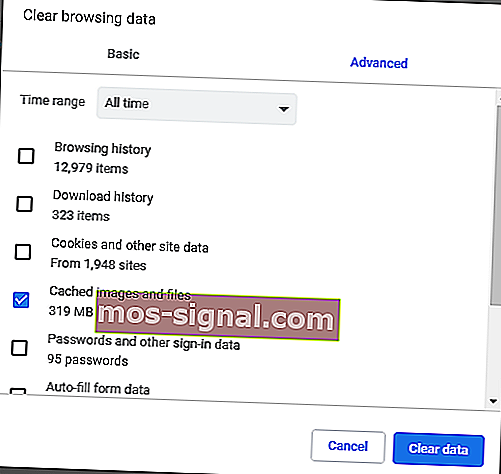
- Faceți clic pe fila Avansat din fereastra Ștergeți datele de navigare.
- Selectați opțiunea Toate timpurile din meniul derulant Interval de timp.
- Bifați casetele de selectare Imagini și fișiere cache și Cookie-uri și alte date ale site-ului .
- Faceți clic pe butonul Ștergeți datele .
6. Resetați browserul
- Faceți clic pe butonul Personalizați și controlați Google Chrome și selectați Setări .
- Faceți clic pe Avansat pentru a extinde Setări.
- Derulați în jos până la opțiunea Restaurare setări afișată direct mai jos.
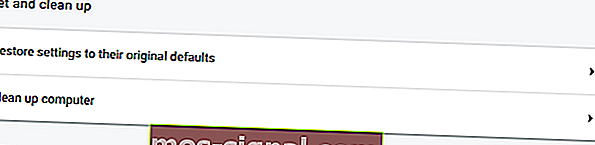
- Faceți clic pe opțiunea Restabiliți setările implicite originale și apăsați butonul Resetare setări .
7. Verificați dacă JavaScript este activat
- JavaScript trebuie să fie activat pentru ca utilizatorii să se conecteze și să utilizeze Gmail.
- Tastați următoarea linie în bara URL a browserului și apăsați Return:
chrome://settings
- Apăsați butonul Avansat pentru a extinde fila Setări.
- Faceți clic pe Setări site pentru a deschide alte opțiuni.
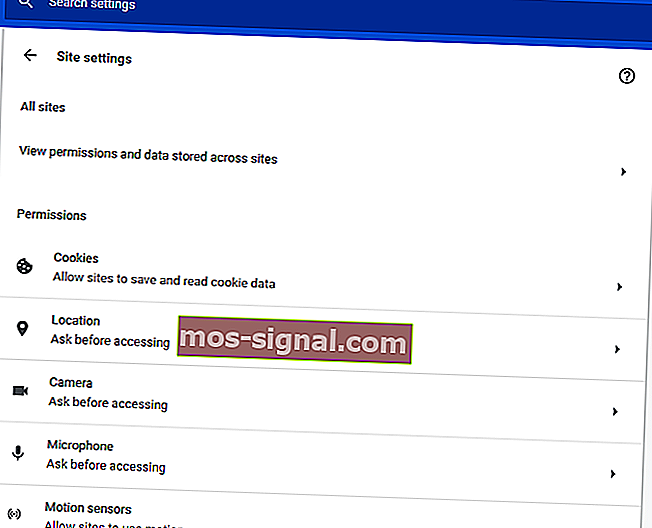
- Apoi faceți clic pe JavaScript pentru a deschide setările afișate direct mai jos.
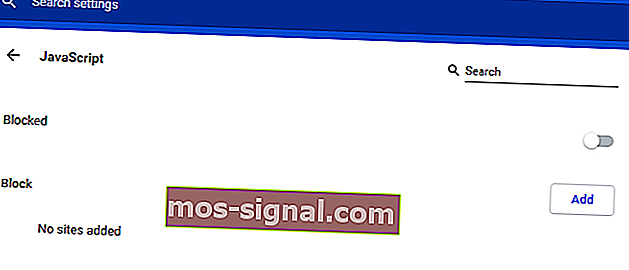
- Faceți clic pe butonul Blocat pentru al comuta la Permis.
8. Treceți la Google DNS
- Apăsați tasta Windows + tasta rapidă S.
- Introduceți rețea în caseta de căutare și faceți clic pe Vizualizare conexiuni în rețea .
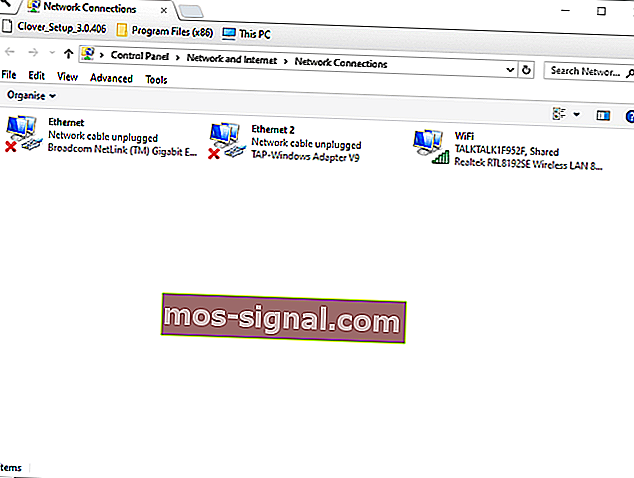
- Faceți clic dreapta pe conexiunea net din fereastra Panoului de control și selectați Proprietăți .
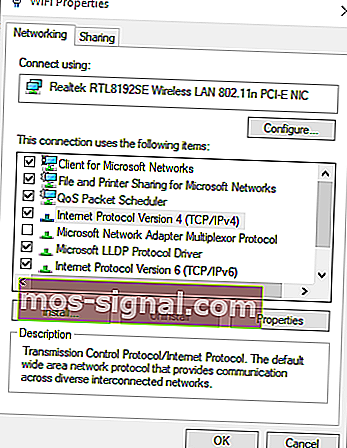
- Faceți dublu clic pe Internet Protocol Versiunea 4 pentru a deschide fereastra prezentată direct mai jos.
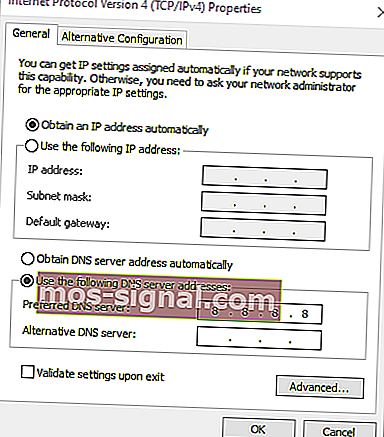
- Selectați butonul radio Utilizați următoarele adrese de server DNS .
- Introduceți 8.8.8.8 în caseta Server preferat DNS .
- Introduceți 8.8.4.4 în caseta Server alternativ DNS .
- Faceți clic pe butoanele OK .
Rezoluțiile de mai sus vor rezolva de obicei problemele de conectare la Gmail. Unele dintre aceste remedieri ar putea fi utile și pentru utilizatorii care nu se pot conecta la alte servicii Google.
Întrebări frecvente: Aflați mai multe despre Gmail
- De ce nu mă pot conecta la contul meu Gmail?
Dacă introduceți corect acreditările și aveți o conexiune la internet funcțională, consultați ghidul nostru expert pentru a remedia această problemă pas cu pas.
- Cum remediez problemele de conectare Google?
Treceți la DNS-ul Google și dezactivați Javascript. Dacă nu funcționează, încercați un alt client de e-mail. Consultați unul dintre cei mai buni clienți de e-mail pentru Windows 10.
- De ce nu-mi pot reseta parola Gmail?
Verificați dacă serverele de e-mail Google funcționează și verificați dacă ați introdus corect parola. Dacă setările Gmail nu sunt actualizate, utilizați acest ghid minunat pentru a remedia problema.
Nota editorului: Această postare a fost publicată inițial în aprilie 2020 și de atunci a fost renovată și actualizată în august 2020 pentru prospețime, acuratețe și exhaustivitate.